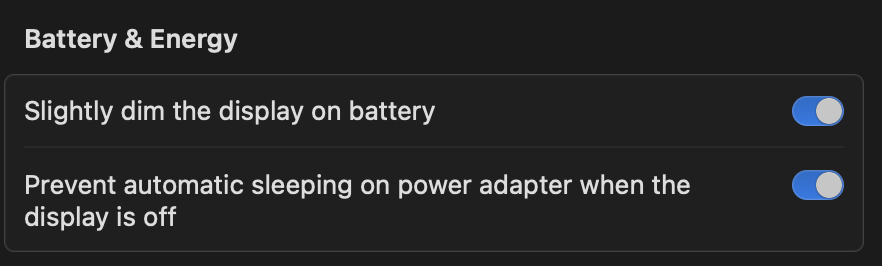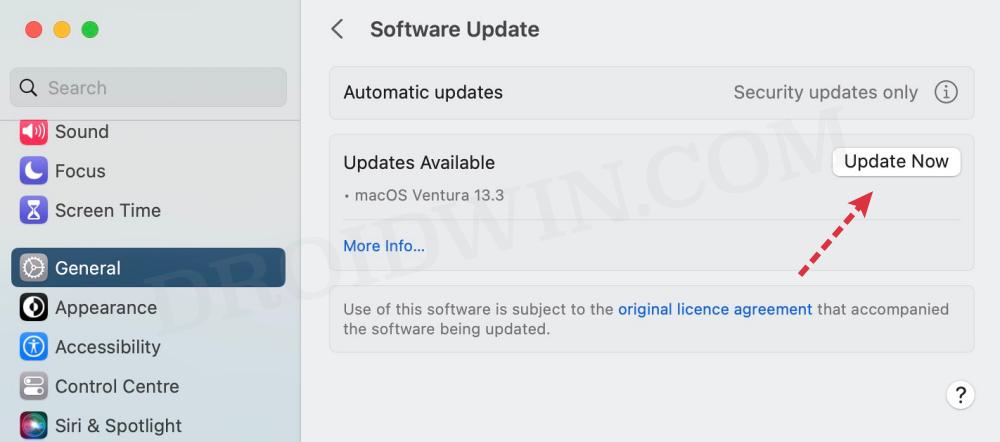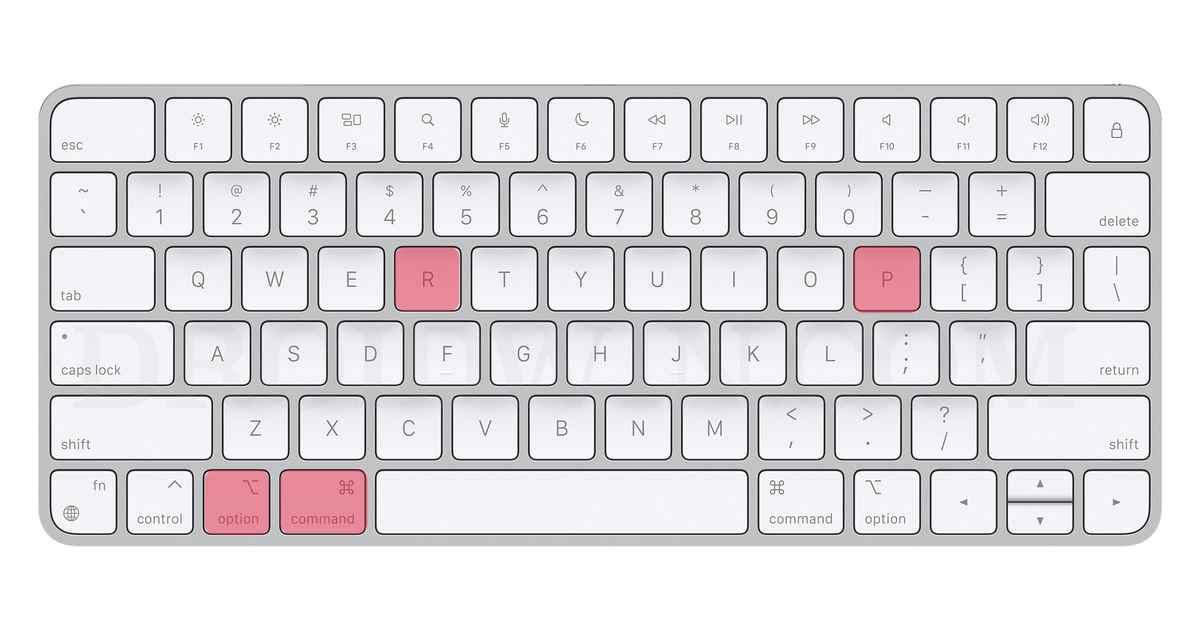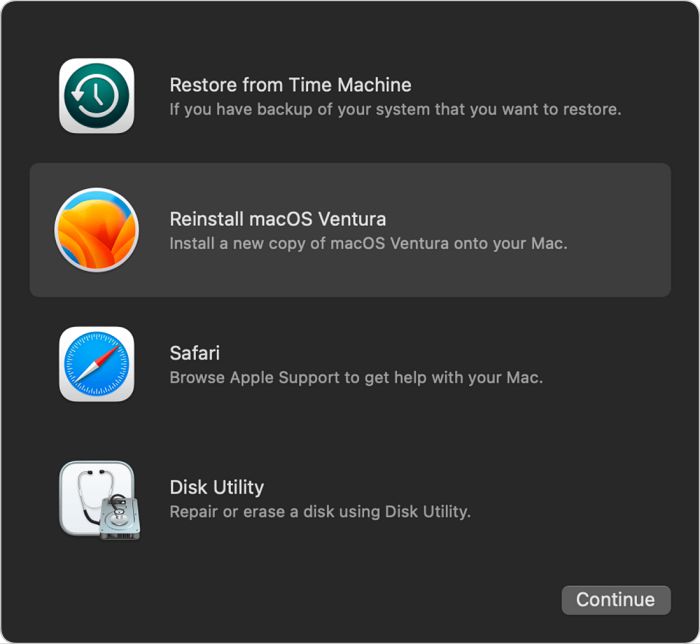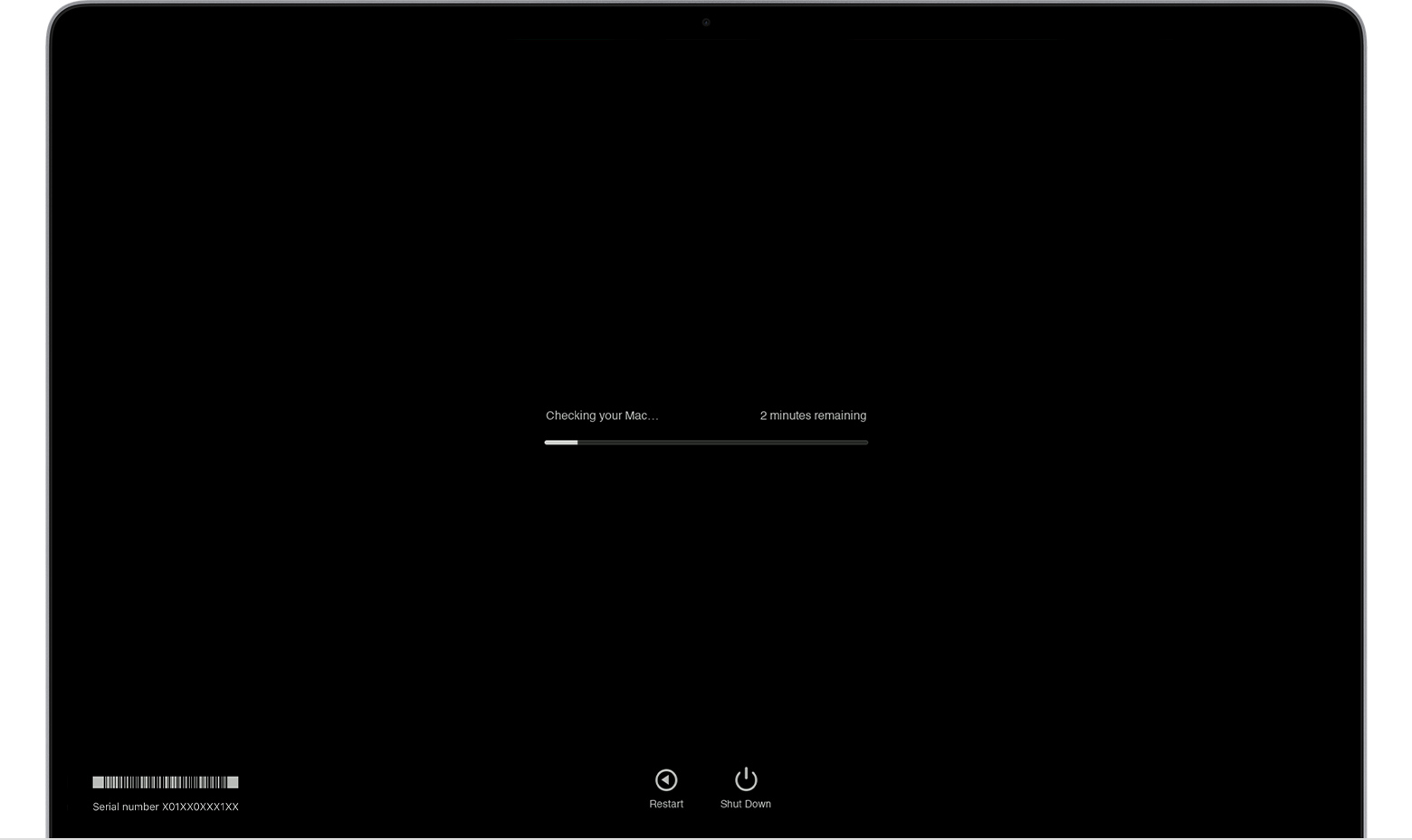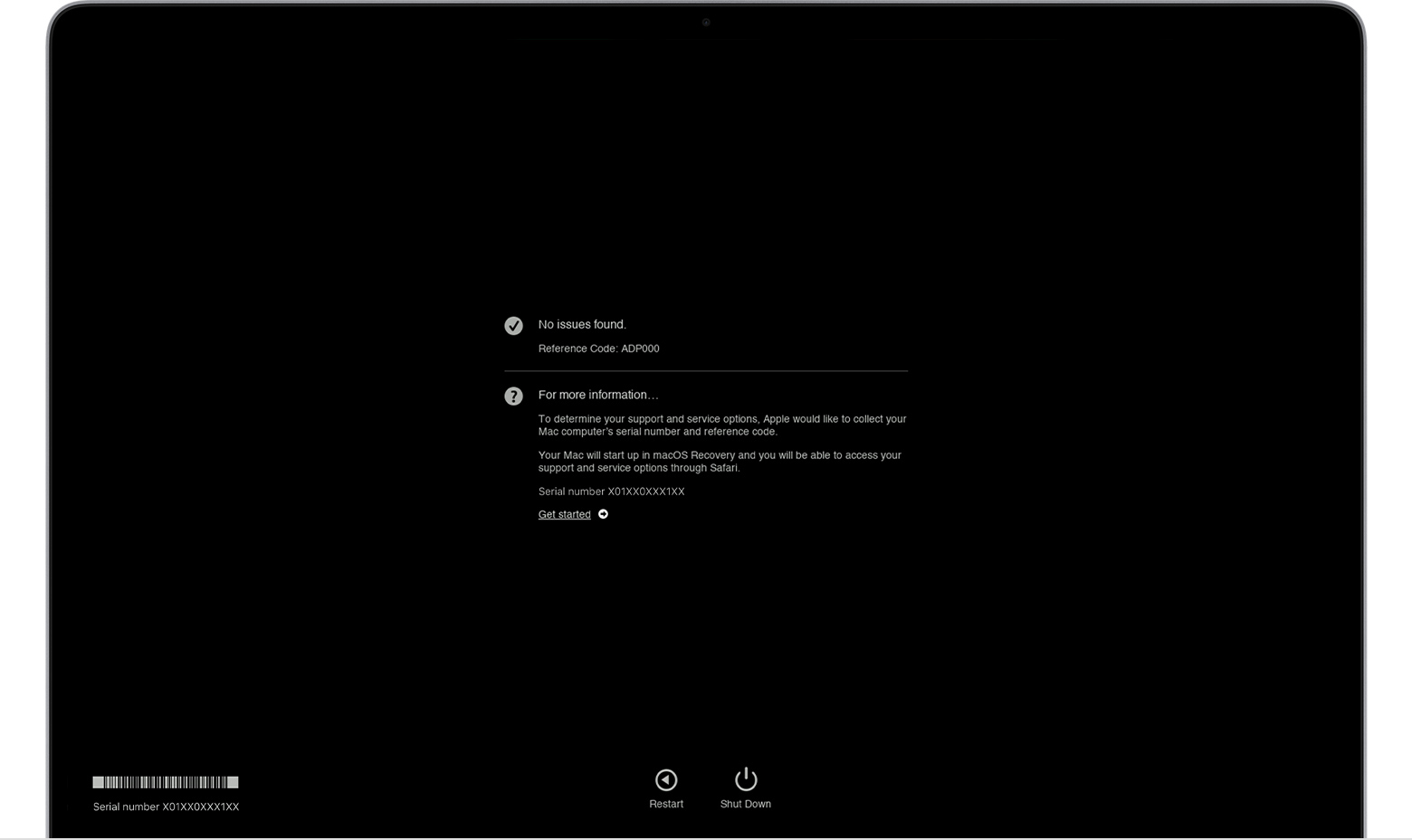Перезапуск/выключение Macbook из-за паники ядра: как исправить
Многие пользователи выразили обеспокоенность тем, что их MacBook имеет тенденцию к случайному выключению/выключению. В некоторых случаях они получают сообщение «выключение из-за проблемы» при следующей перезагрузке. Чтобы найти вероятного виновника этой проблемы, затронутые пользователи проверили свои журналы Macbook. [ from /Library/Logs/DiagnosticReports]и выяснил что Kernel Panic была наиболее распространенной причиной в большинстве случаев.
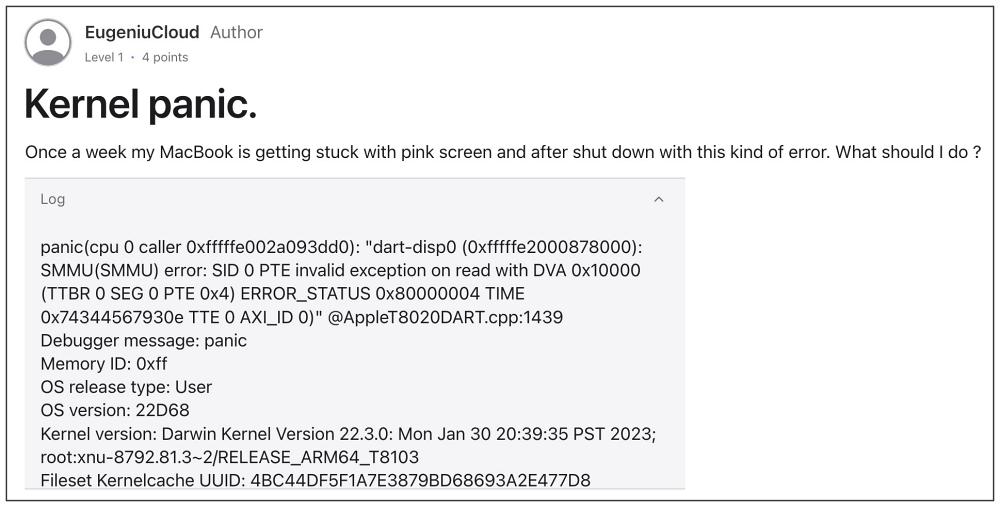
Хотя это не конкретный факт, но мы наблюдаем корреляцию между проблемами и версией macOS — для многих проблема впервые обнаружилась после обновления до Ventura. С учетом сказанного нам удалось найти несколько отличных обходных путей, которые должны помочь вам исправить случайный перезапуск / выключение MacBook из-за паники ядра. Итак, без лишних слов, давайте проверим их.
Исправить перезапуск / выключение Macbook из-за паники ядра
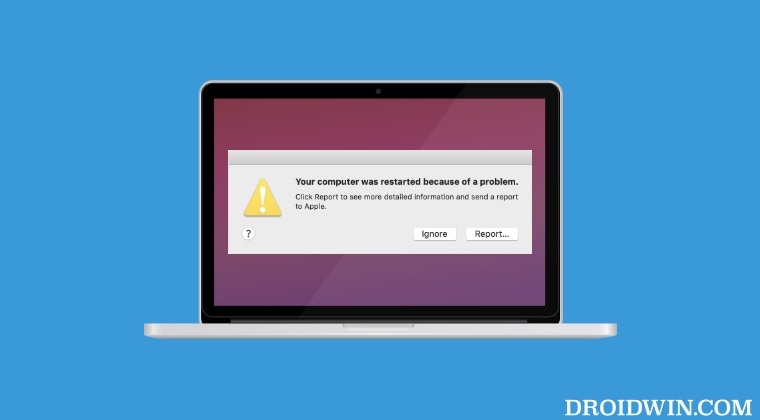
Программы для Windows, мобильные приложения, игры - ВСЁ БЕСПЛАТНО, в нашем закрытом телеграмм канале - Подписывайтесь:)
Рекомендуется попробовать каждый из нижеперечисленных обходных путей, а затем посмотреть, какой из них приводит к успеху. Итак, имея это в виду, давайте начнем.
ИСПРАВЛЕНИЕ 1. Запрет автоматического перехода в спящий режим на адаптере питания
Давайте начнем с самого простого исправления, которое включает в себя включение функции «предотвратить автоматический переход в спящий режим на адаптере питания, когда дисплей выключен». Вот как это можно сделать:
- Перейдите в «Системные настройки»> «Экран»> «Дополнительно».
- Затем включите переключатель рядом с «Предотвратить автоматический переход в спящий режим на адаптере питания, когда дисплей выключен».
- Проверьте, устраняет ли это проблему перезапуска / выключения Macbook из-за паники ядра.

ИСПРАВЛЕНИЕ 2. Установите ожидающие обновления программного обеспечения
Хотя в основном это происходит в соответствии с ожидаемыми линиями, но, пожалуйста, дважды проверьте, установили ли вы все ожидающие обновления программного обеспечения. Для этого вы можете обратиться к приведенным ниже инструкциям:
- Перейдите в «Настройки системы»> «Основные»> «Обновление программного обеспечения».
- Если доступно обновление, скачайте и установите его прямо сейчас.
- Затем проверьте, устраняет ли это проблему перезапуска / выключения Macbook из-за паники ядра.

ИСПРАВЛЕНИЕ 3. Загрузитесь в безопасном режиме
Хотя паники ядра в основном вызваны аппаратными сбоями или неисправными сторонними расширениями ядра, однако в некоторых случаях виновником может оказаться и стороннее приложение. Итак, давайте проверим то же самое, используя перечисленные ниже шаги, а затем также исправим это.
Для набора микросхем Mac M1/M2: выключите компьютер Mac. Затем нажмите и удерживайте кнопку питания, пока не появится сообщение «Загрузка параметров запуска». Теперь выберите свой диск, нажмите и удерживайте клавишу Shift и нажмите «Продолжить в безопасном режиме». Для Mac с набором микросхем Intel: перезагрузите Mac. Затем нажмите и удерживайте клавишу Shift, пока не появится окно входа в систему. Теперь войдите в свой Mac, и он загрузится в безопасном режиме.
Как только ваш Mac перейдет в безопасный режим, проверьте, не сталкиваетесь ли вы с Kernel Panic. Если это не так, перезапустите Mac в обычном режиме и удаляйте все недавно установленные приложения по одному, пока проблема не исчезнет. Как только это произойдет, виновником станет последнее удаленное приложение, и вам следует держаться от него на безопасном расстоянии, по крайней мере, на данный момент.
ИСПРАВЛЕНИЕ 4. Сброс NVRAM
И M1/M2, и Mac на базе Intel поставляются с NVRAM. [Non-Volatile Random Access Memory) which holds information about the configuration of your Mac. They store information related to your desktop settings, mouse, keyboard, time zone, and display resolution, among others. So if this stored data gets corrupted, then its associated hardware or software component might not be able to perform as expected. Therefore, you will have to reset the NVRAM, using the steps given below:
- If you have an M1 or M2 Mac, then just a normal restart will reset the NVRAM.
- For an Intel-based Mac, you should first turn off your PC.
- Then before the gray screen appears, press the CMD, Option, P, and R keys together.

- Keep on pressing these keys until your Mac restarts and you hear the startup sound.
- Once that happens, you may release the keys and the NVRAM reset is now complete.
- Now check if it fixes the Macbook Restart/Shutdown issue due to Kernel Panic.
FIX 5: Reinstall macOS [Without Reset]
Если конфигурация и настройки системы повреждены, то лучше [and most probably only] ставка будет на переустановку ОС [without the data wipe]. Так что попробуйте, используя перечисленные ниже шаги, и проверьте результаты:
- Загрузите Mac в режим восстановления на чипсетах Intel и M1/M2 следующим образом: Intel: перезагрузите Mac и сразу же нажмите сочетания клавиш Command+R. M1/M2: нажмите и удерживайте кнопку питания, пока не появится сообщение «Загрузка параметров запуска». Затем нажмите «Параметры» > «Продолжить» > «Введите пароль» > «Продолжить».
- Перейдя в режим восстановления, выберите «Переустановить macOS» и нажмите «Продолжить».

- Затем следуйте инструкциям на экране, чтобы завершить процесс.
- Проверьте, устраняет ли это проблему перезапуска / выключения Macbook из-за паники ядра.
ИСПРАВЛЕНИЕ 6. Запустите программу диагностики Apple.
Используя диагностический тест Apple, вы можете проверить, есть ли у вашего Mac какие-либо проблемы, связанные с оборудованием, а затем также получить этот неисправный компонент. Перед запуском убедитесь, что с внешним оборудованием все в порядке. Для этого вам следует удалить все внешние устройства, а затем повторно подключать их по одному, пока вы не сможете воссоздать проблему. Если проблема не появляется даже после подключения всех устройств, это указывает на неисправное оборудование самого Mac. Итак, давайте сразу проверим диагностику:
На чипсетах M1/M2
- Включите Mac, нажмите и удерживайте кнопку питания.
- Затем отпустите обе эти кнопки, когда увидите параметры запуска.
- Теперь нажмите сочетание клавиш Command (⌘)-D.

- Теперь он начнет тест и выведет результаты.
- Проведите исправления согласно полученному результату.
На чипсетах Intel
- Включите Mac и нажмите и удерживайте клавишу D при запуске Mac.
- Затем отпустите клавиши, когда увидите индикатор выполнения или экран выбора языка.
- Теперь он начнет тест и выведет результаты.
- Проведите исправления согласно полученному результату.

Вот и все. Это были многочисленные методы, которые должны помочь вам решить проблему перезапуска / выключения Macbook из-за паники ядра. Если у вас есть какие-либо вопросы относительно вышеупомянутых шагов, сообщите нам об этом в комментариях. Мы вернемся к вам с решением в ближайшее время.